AML Logo Design Project
Non-designer designs the design of laboratory’s symbol, interestingly.

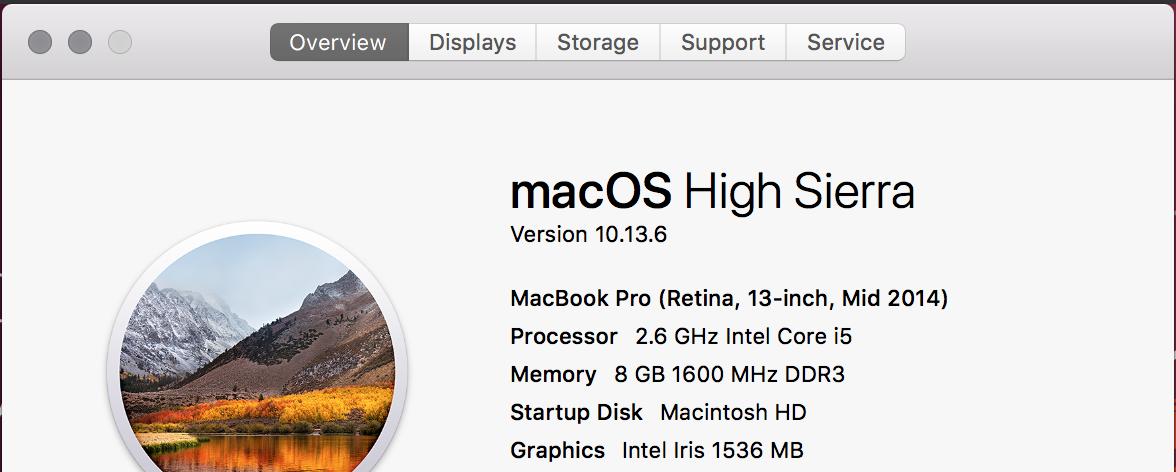
리눅스는 그 소스가 공개(open)되어있습니다. 이에 수많은 리눅스 운영체제가 존재합니다. 이 중 Ubuntu라는 운영체제가 가장 널리 사용이 되고 버전 대응도 상대적으로 빨라 사용하기 쉽습니다. Ubuntu for Desktop을 다운로드하겠습니다. https://ubuntu.com
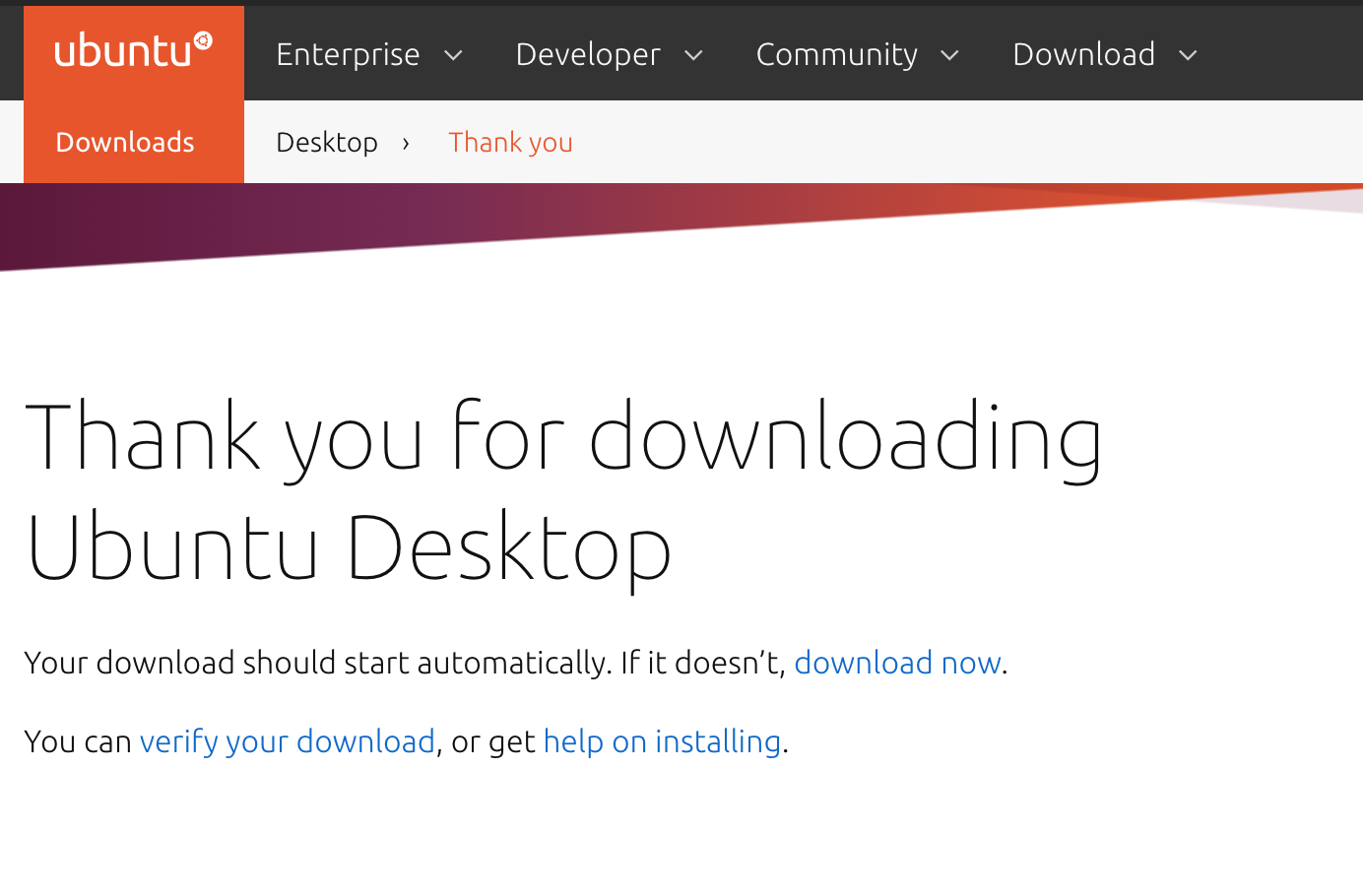
메인 → Download → Ubuntu Desktop 으로 들어가서 다운로드 합니다. 20.04 버전을 다운받았구요, 용량은 2.5GB입니다. 와이파이 환경에서 다운로드 하니 시간이 꽤 듭니다.
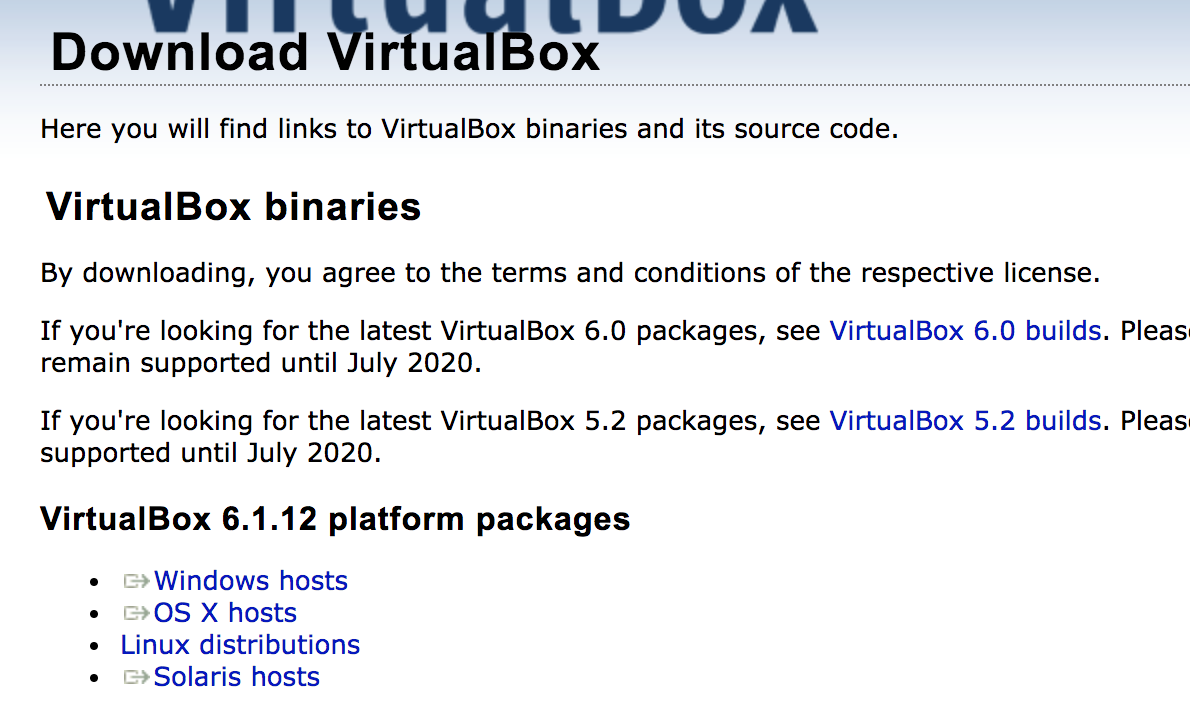
https://virtualbox.org/wiki/Downloads
위 링크 들어가서 OS X용을 선택했습니다. 6.1.12 버전 다운 받았구요, 용량은 약 120MB입니다.
6.1.12 버전 VirtualBox를 설치합니다.
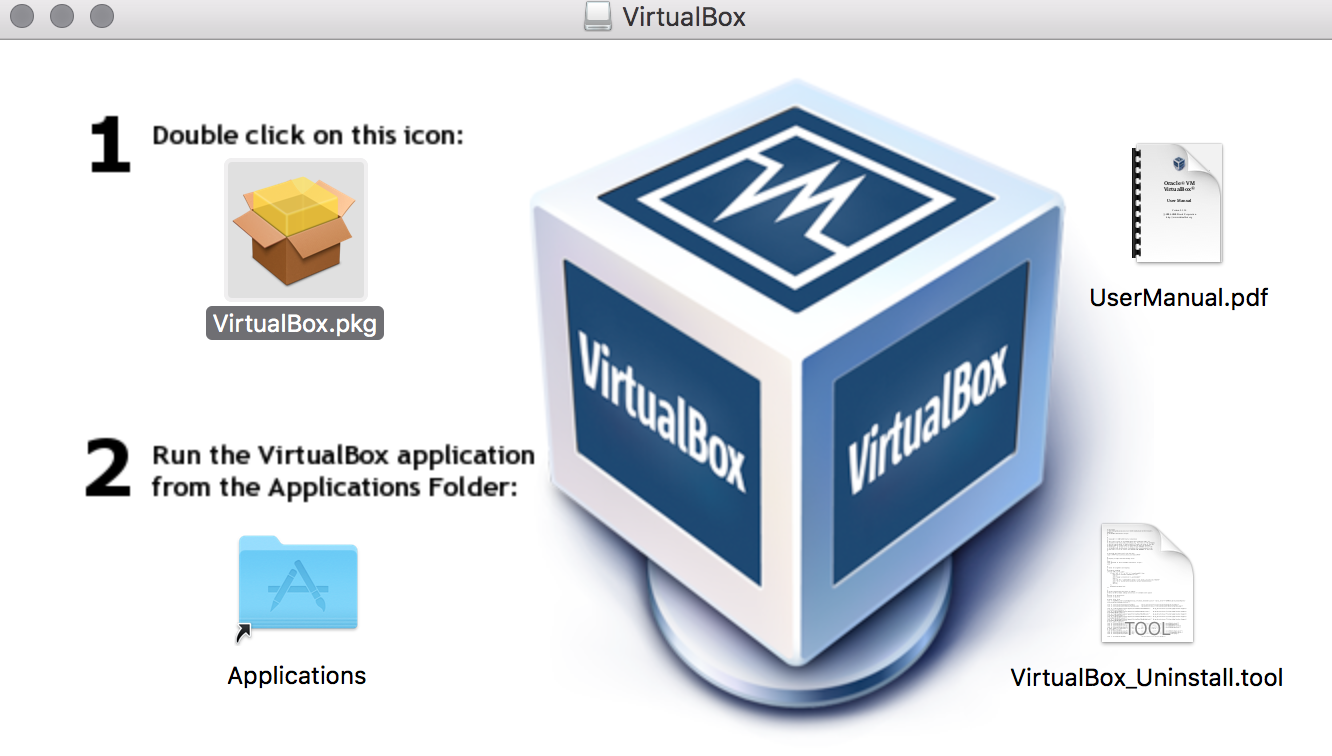
1, 2를 차근차근 따라가며 설치해봅니다.
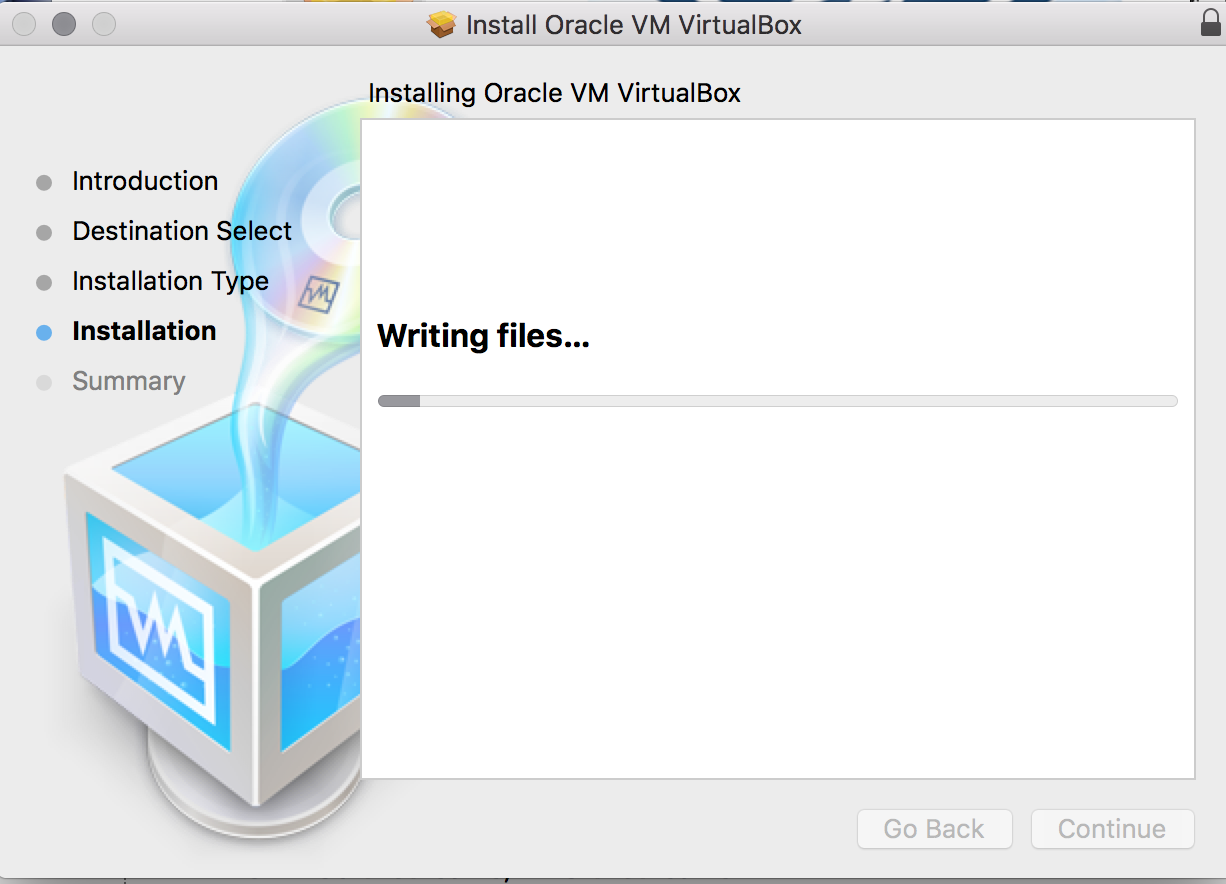
.pkg파일을 클릭해 설치를 해야합니다.

주의 - Identified Developers 확인
- Oracle America Inc.가 확인되지 않은 개발자라고 뜨는 경우가 있습니다. 관리자 권한으로 Security & Privacy 메뉴에서 allow해줍니다.
설치한 VirtualBox를 실행합니다.

new 클릭합니다.

OS이름을 임의로 기재하고, type은 Linux를 선택합니다.
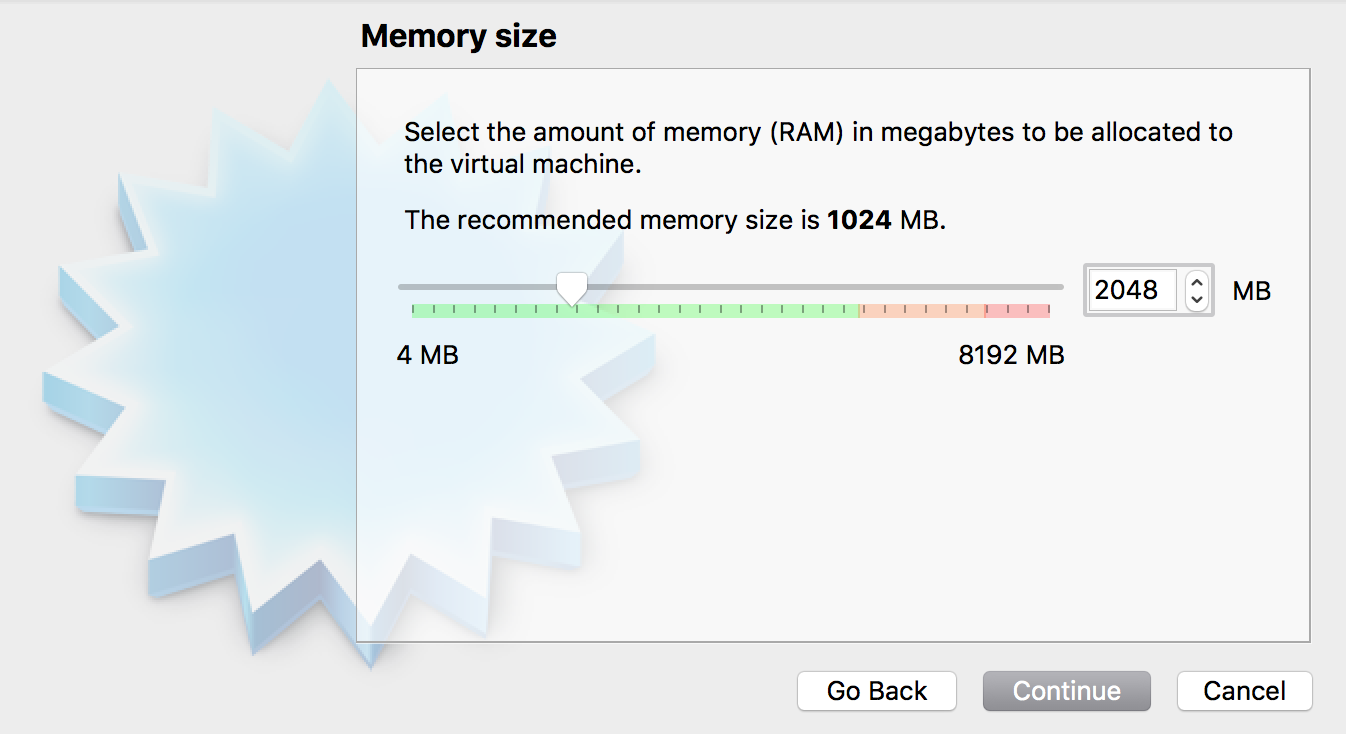
1GB RAM이 가상환경 권장용량이나 설치하려는 Mac은 보조 Mac이기에 2GB 배정해줍니다(전체 용량 16GB 중). 다만 Host Machine의 램의 50% 초과로 사용하는 것은 지양하시기 바랍니다.
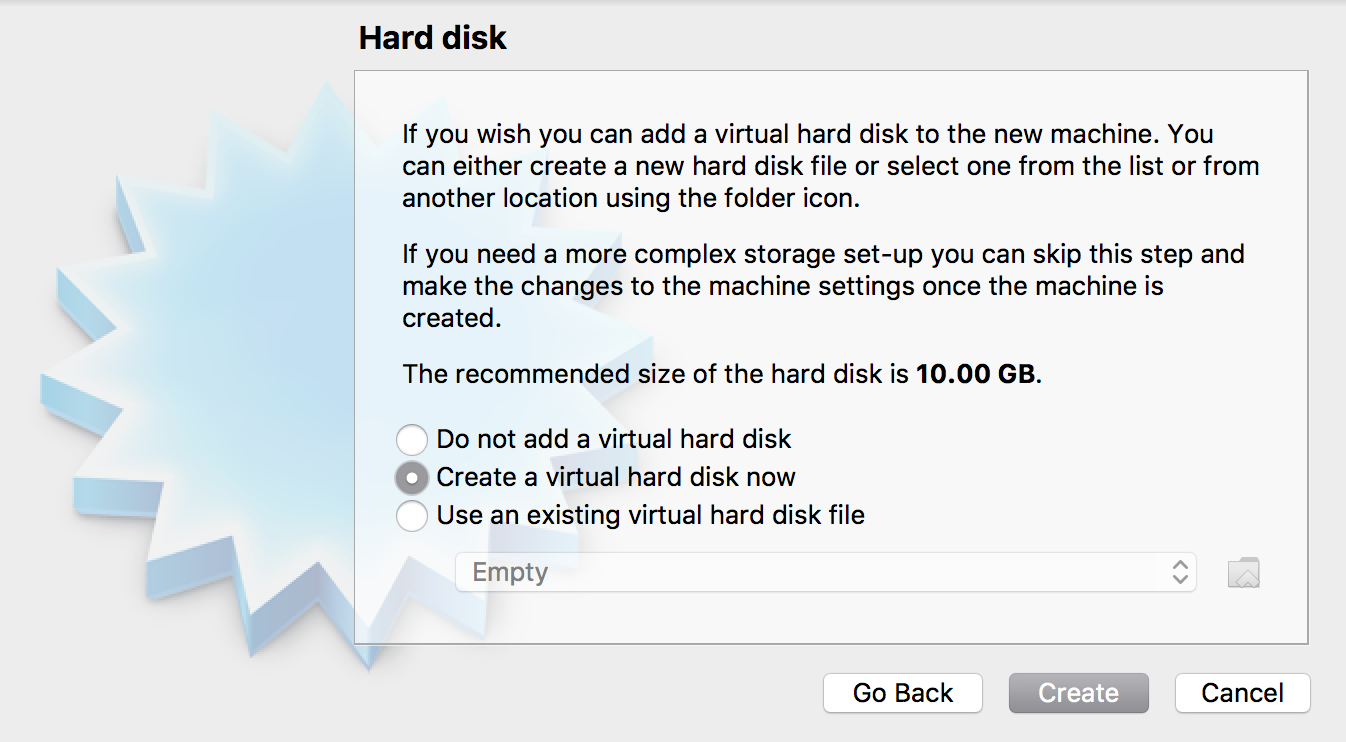
Create합니다.

VDI선택후 Continue합니다.
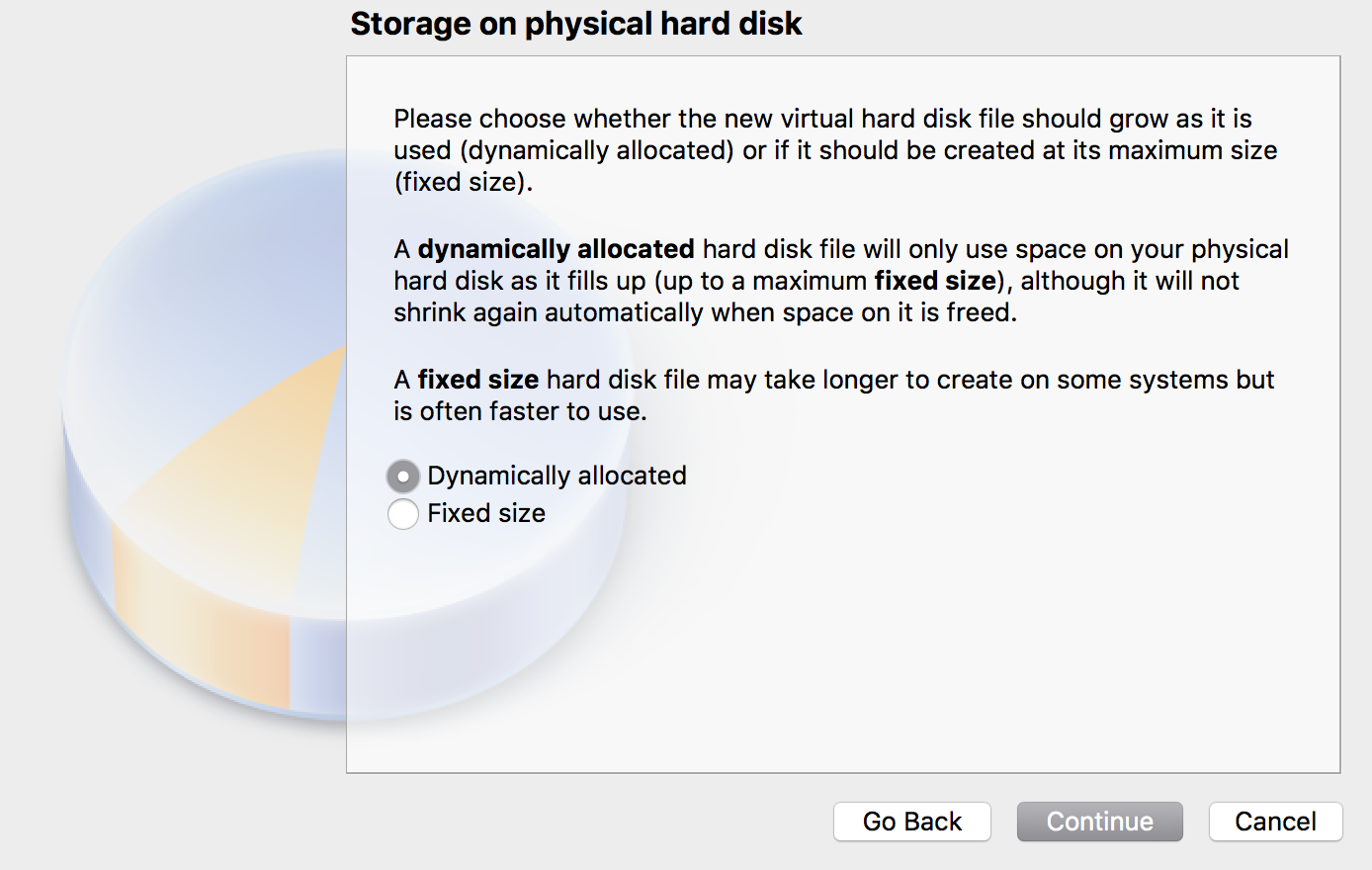
리눅스가 용량을 어떻게 운용할지 결정합니다. Dynamically Allocated를 선택하면 때에 따라 상한선 내에서 커졌다 작아졌다 역동적으로 크기가 달라지는 반면 Fixed Size는 말그대로 크기가 고정된 형태입니다. 저는 DA를 선택하였습니다.

리눅스는 10GB을 권장하지만. OS의 용량은 항상 다다익선입니다. 최소 25GB는 있어야 한다는 것이 업계의 컨센선스더군요. 그것에 굴복하겠습니다. Create눌러줍니다.
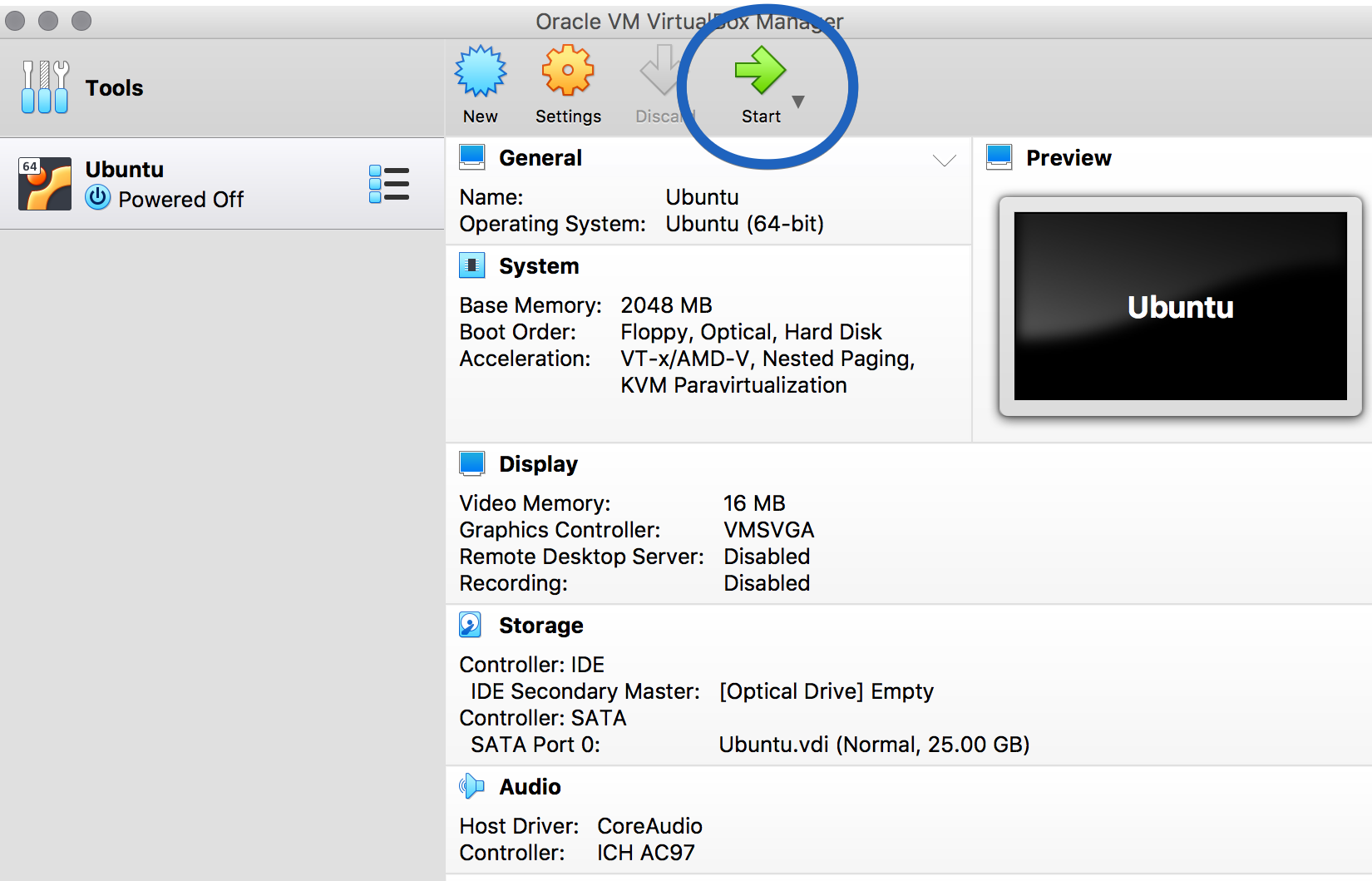
임의로 지정한 가상환경이 생성되었습니다. 필요하면 Settings에서 세부 개인화 작업을 진행하셔도 됩니다.완료됐으면 Start 버튼을 클릭합니다.

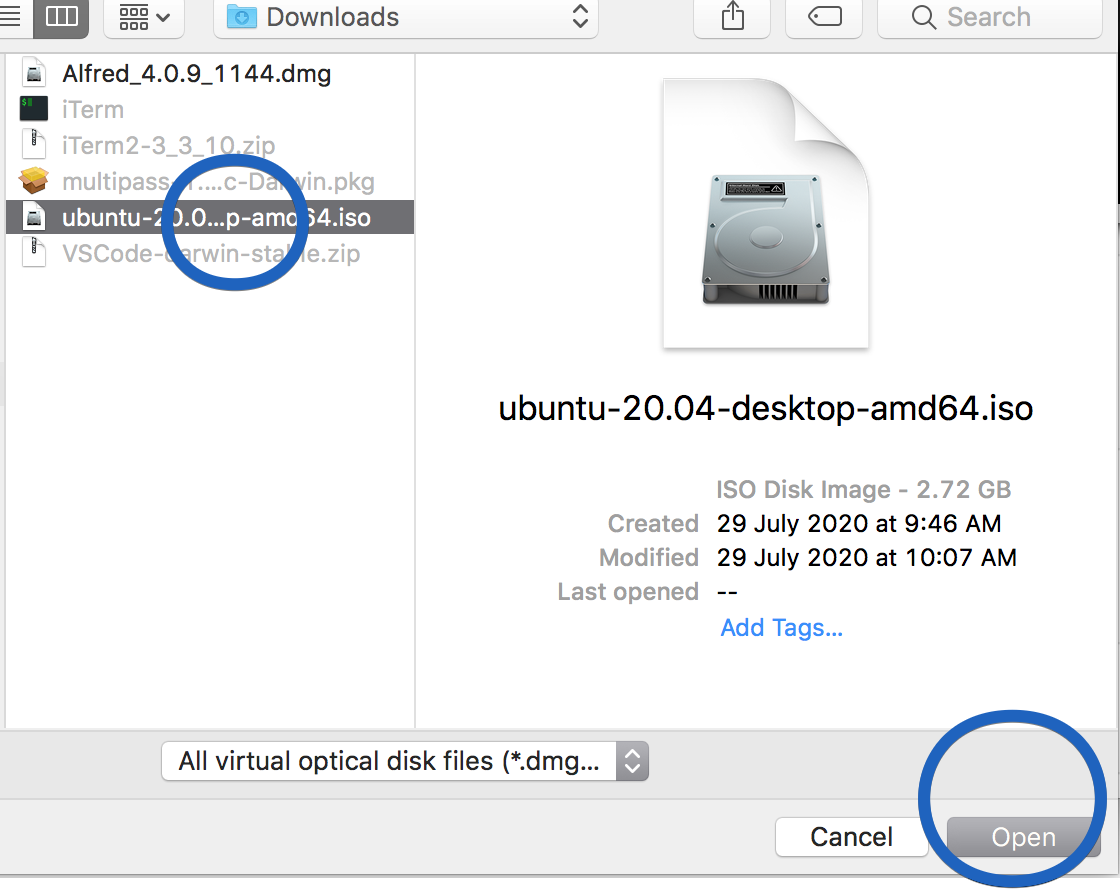
폴더모양 아이콘 클릭, Add 클릭하시고 아까 다운로드한 Ubuntu 20.04 파일이 있는 디렉토리에서 iso파일을 선택하고. Choose버튼을 클릭합니다.
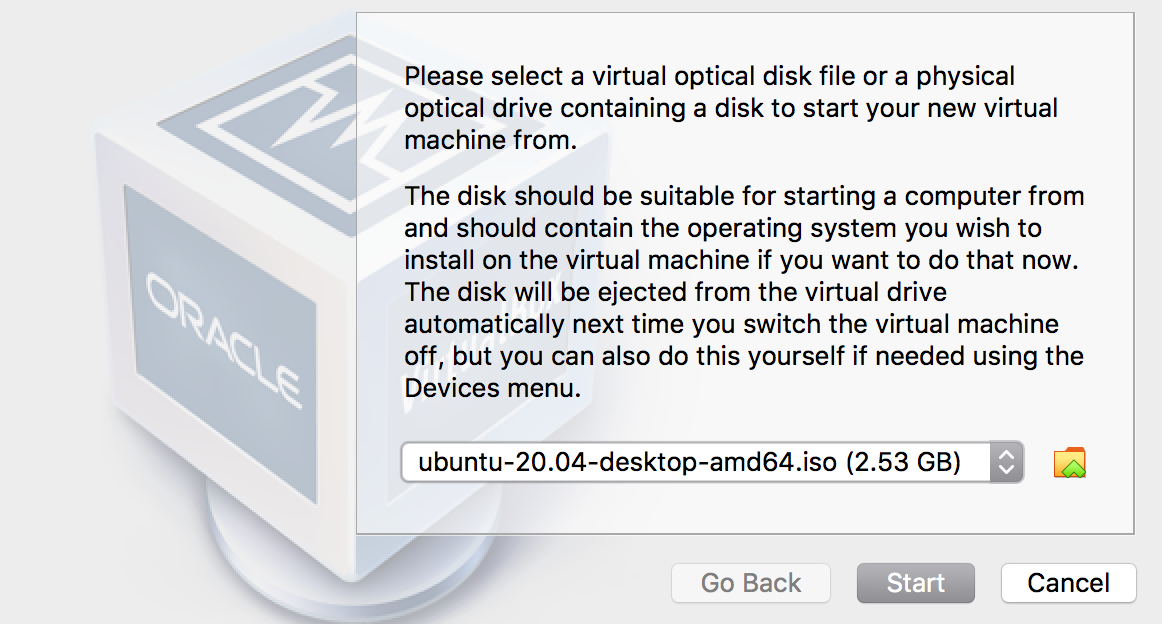
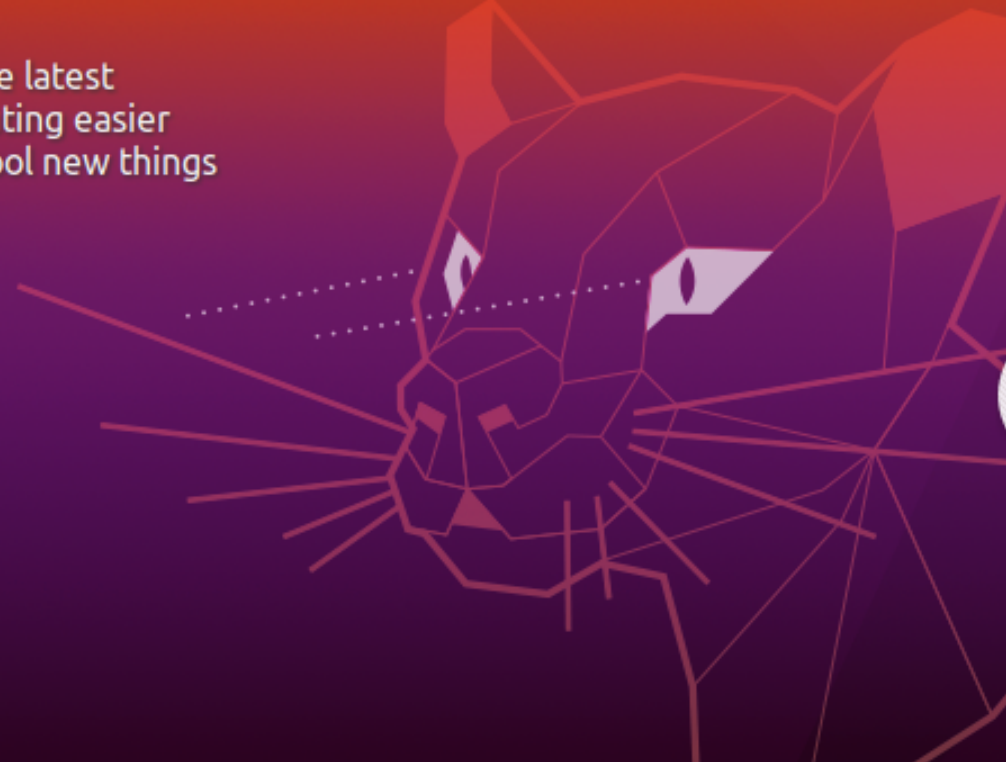
Start합니다. 우분투가 실행되고, 우분투는 Checking disk 등등의 자기 의무를 다합니다. 조금 기다립니다. 중간에 고양이 캐리커쳐가 나오는데 귀엽습니다.
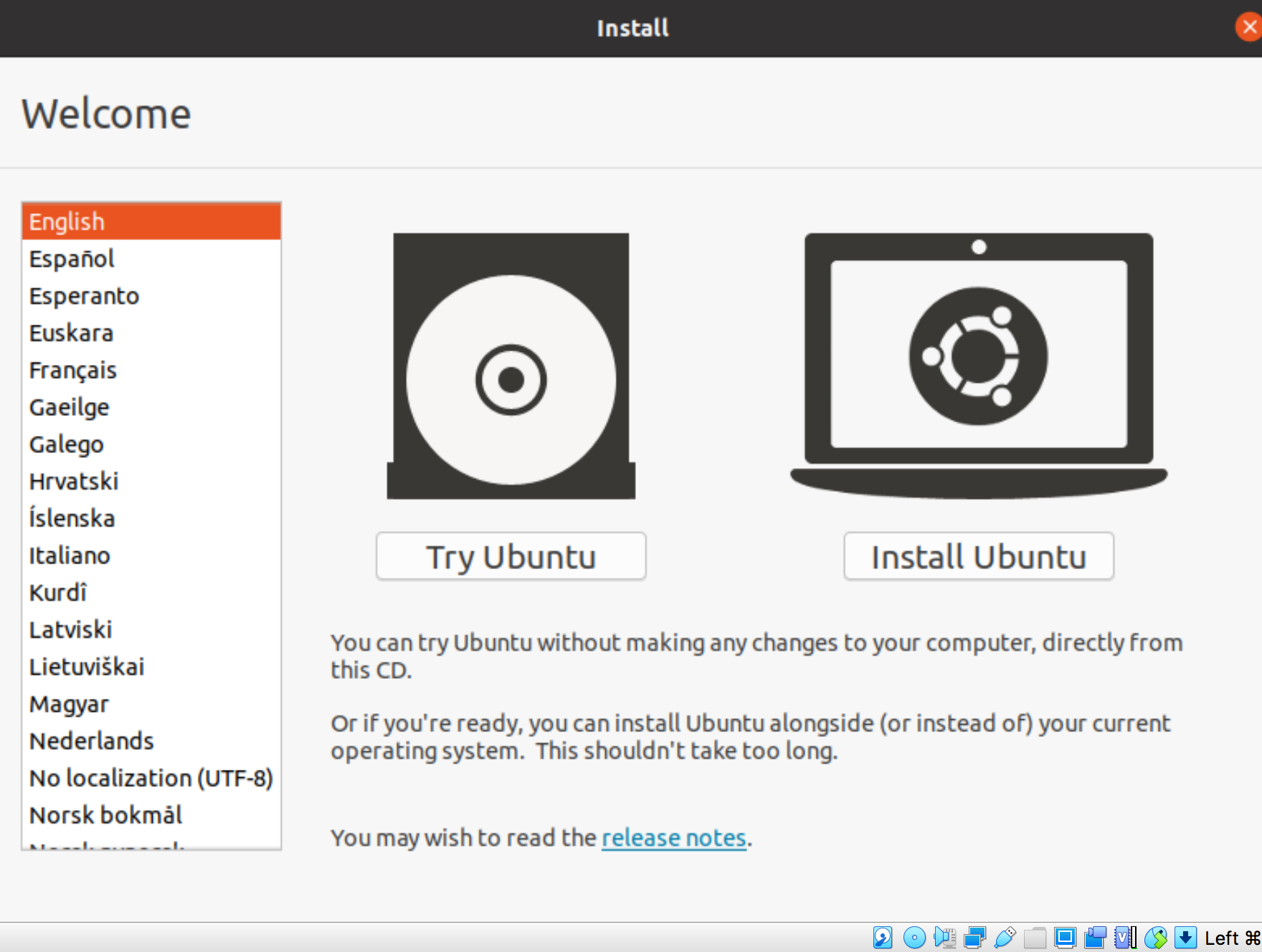
원하는 언어를 선택하고 Install Ubuntu를 클릭합니다. 저는 디버깅의 용이함을 위하여 타국어인 영어를 택했습니다. 다음화면에서 Keyboard Language도 개인화하고 넘어가시면 됩니다.

Normal Installation, Download updats while installing Ubuntu 선택합니다.

Erase Disk ..을 선택합니다. 이는 Host Machine(저의 경우 Mac의 Mac OS)의 내용을 지운다는 이야기가 아니므로 걱정 안하셔도 됩니다. 이후 간단한 내용 확인하는 대화창이 뜨는데 Continue 눌러줍니다.

저는 서울에 삽니다.
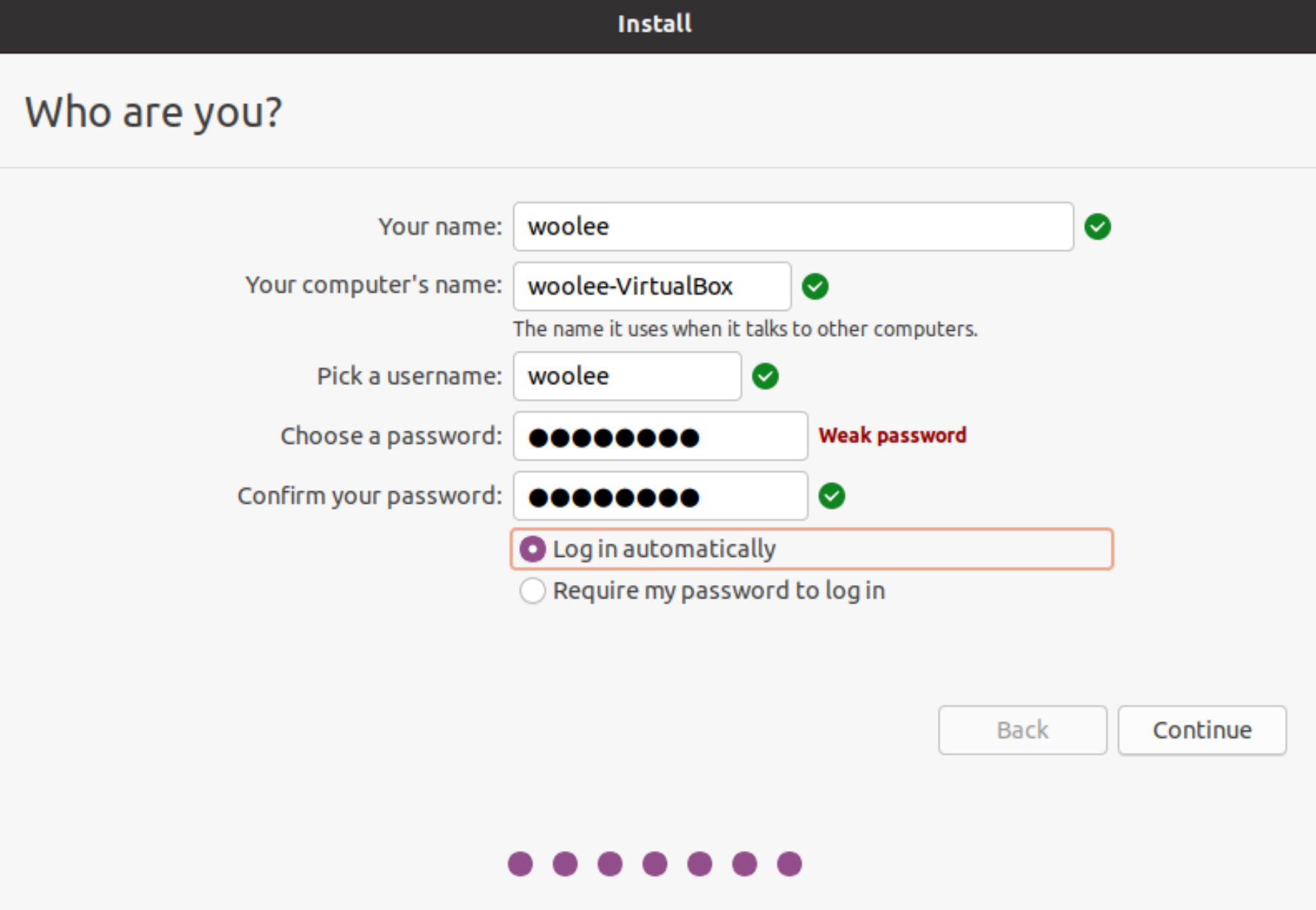
호스트 명을 입력하시고, 비밀번호도 지정합니다. 저는 Log in Automatically 선택했고 취향에 맞게 개인화하시면 됩니다. continue클릭하면 시간이 좀 걸립니다.
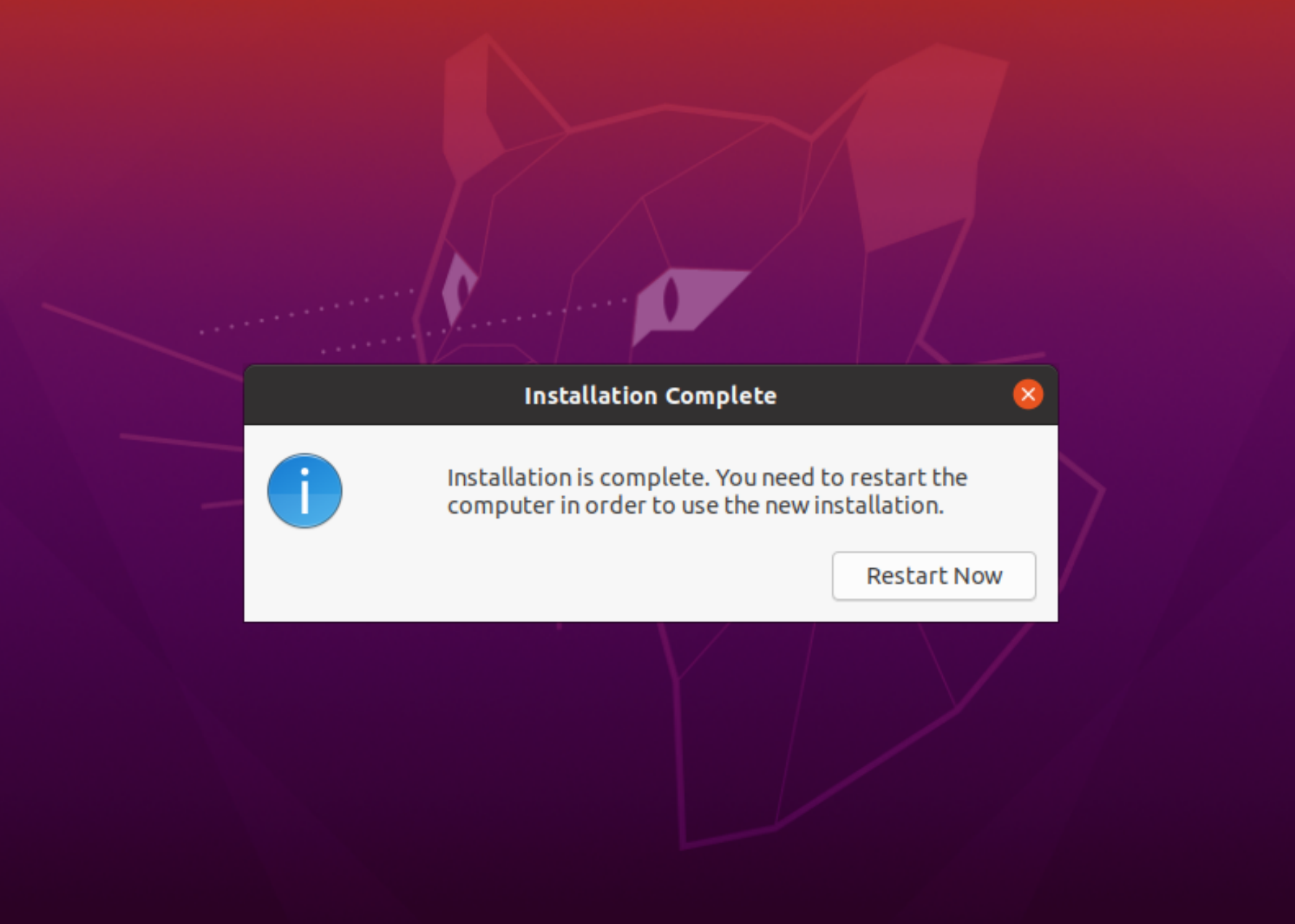
하란대로 합니다. 다음화면 넘어가는 버튼이 이것 하나이기 때문입니다.
Please remove the installation medium, press ENTER라고 나옵니다. Enter 칩니다. 이 또한 다음화면 넘어가는 버튼이 이것 하나이기 때문입니다. 시간이 상당히 오래걸리니 여러분만의 이것저것을 하며 혼잡한 정서를 가다듬기 바랍니다.

우선 skip했습니다.
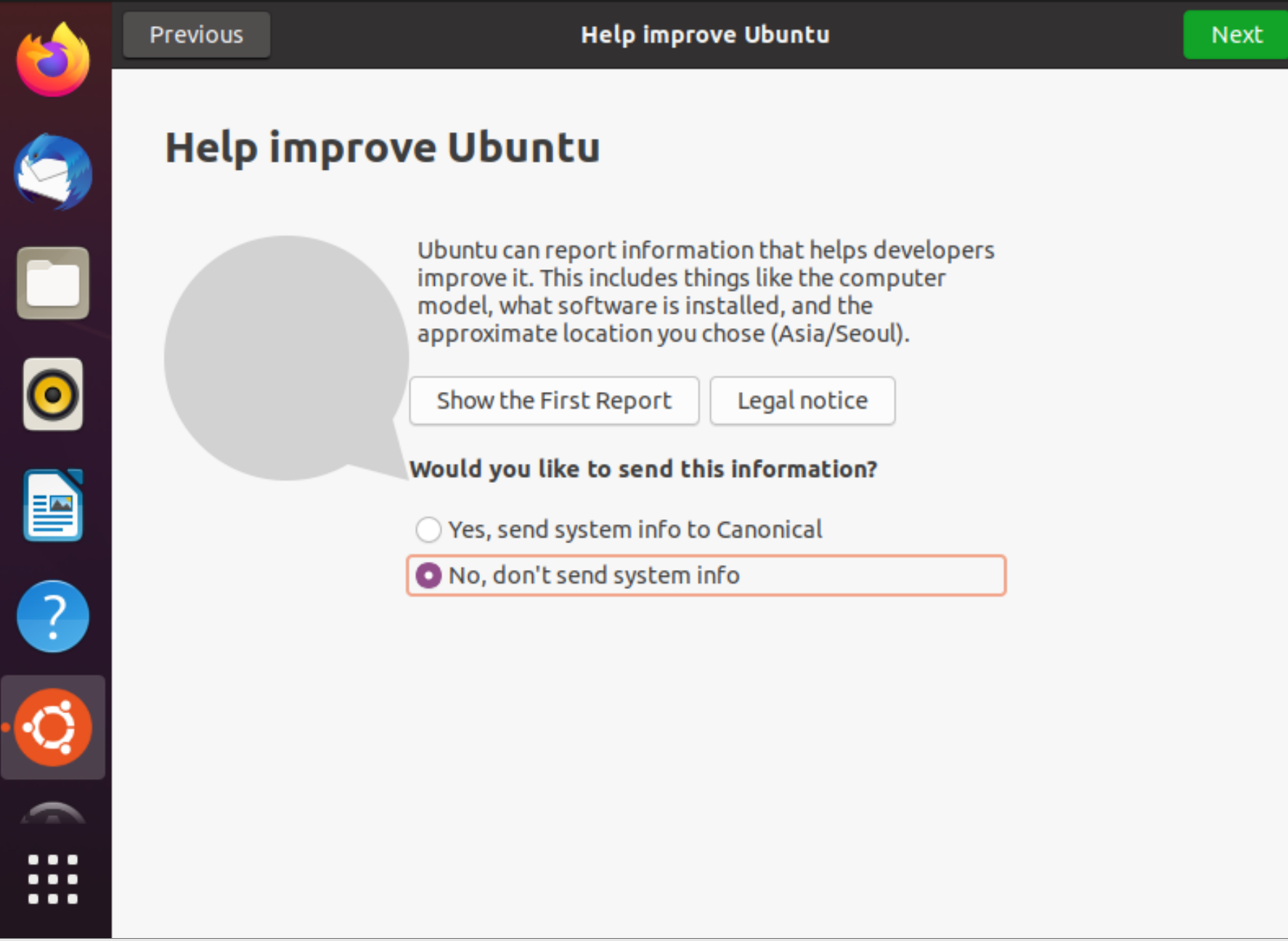
개발자에게 각종 운영 데이터를 전송해주는 설정이니 개인화하고 넘어가시기 바랍니다.

마찬가지입니다. 개인화하고 넘어가시기 바랍니다.
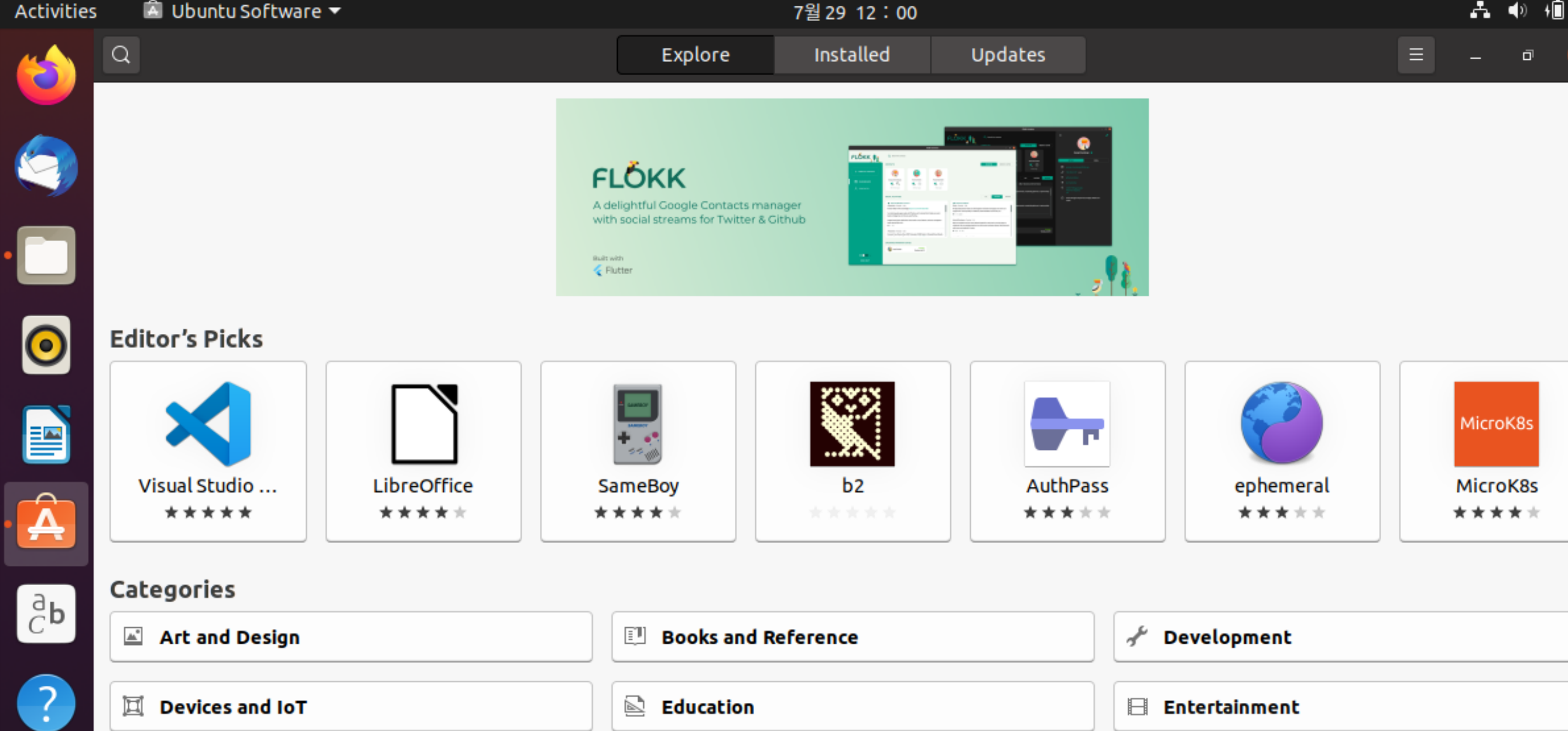
드디어 우분투 설치가 끝났습니다. 리눅스를 사용하시면 됩니다. Chrome, Spotify 등등을 설치할 수도 있다고 하네요. 사용해보고 사용기도 올리도록 하겠습니다.
끝.
Non-designer designs the design of laboratory’s symbol, interestingly.
How to Use GSDS GPU Server
Fairness Definitions Explained
Fairness ML is the remedy for human’s cognition toward AI
과학자의 자세
미션: Shell 운용하는와중에 구글 검색하느라 시간 버리지 않기
Life Advice by Tim Minchin / 이번생을 조금이나마 의미있게 살고자
TensorflowLite & Coral Arsenal
Hivemapper,a decentralized mapping network that enables monitoring and autonomous navigation without the need for expensive sensors, aircraft, or satellites.
AMP Robotics, AI Robotics Company
자율주행 자동차 스타트업 오로라
Here I explore Aurora, tech company founded by Chris Urmson
Unpaired Image-to-Image Translation using Cycle-Consistent Adversarial Networks
미국의 AI 스타트업 50곳
2014 mid 맥북프로에 리눅스 얹기
Sparse Encoder, one of the best functioning AutoEncoder
Basic Concept of NN by formulas
싱글뷰 이미지로 다차원뷰를 가지는 3D 객체를 생성하는 모델
고통의 코랄 셋업(맥북)
HTML 무기고(GFM방식)